![]()
PassFab 4WinKeyはパスワードが分からず パソコンにログインできない 時に便利なパスワードリセットツール。
PassFab 4WinKey の特徴
- パソコンのデータを保持したまま Windowsのログインパスワードをリセット
- Windows Hello (Microsoftアカウントでのログイン)のロック解除もサポート
Windows Helloをリセットできるのは最上位の「極上版」のみ。
開発元
- 開発元:PassFab(Tenorshare)
- 開発元の拠点:香港
システム要件
- バージョン:8.4.1
- OS:Windows XP/ Vista/ 7/ 8.x/ 10/ 11
サポートしている Windows
- Windows
2000/ XP/ Vista/ 7 / 8/ 8.1/ 10/ 11 - Windows Server
2003 (R2)/ 2008 (R2)/ 2012 (R2)/ 2019/ SBS 2011
標準プランは Windows Server 未サポート
ダウンロード
試用版では起動ディスクの作成まで体験できるが、パスワードを解除する場合は製品版で起動ドライブの作成が必要。
インストールと設定
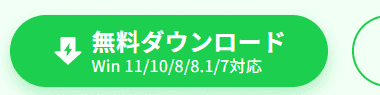
公式サイト の「無料ダウンロード」をクリックしてインストーラーをダウンロード。
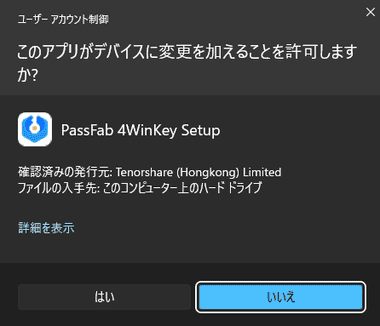
ダウンロードしたインストーラーを起動し、ユーザーアカウント制御のプロンプトが表示されたら「はい」で許可。
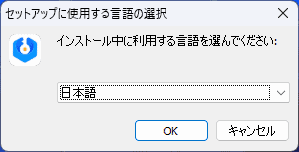
セットアップに使用する言語を選択して「OK」。
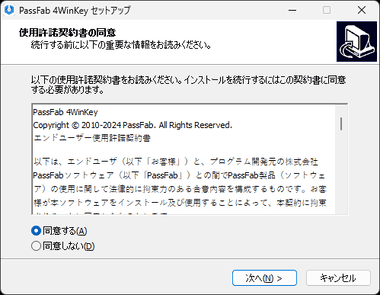
使用許諾書に問題なければ同意して「次へ」。
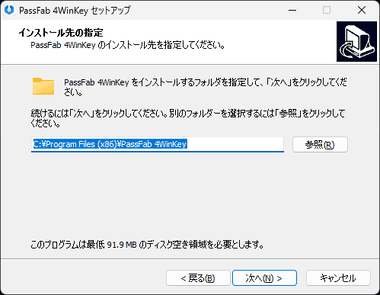
インストール先を確認して「次へ」。
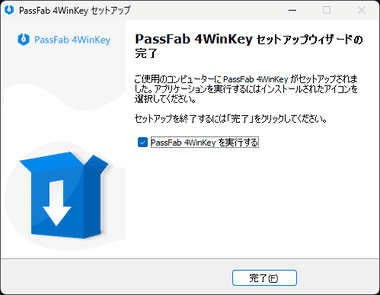
「完了」でインストール完了。
PassFab 4WinKey の使い方
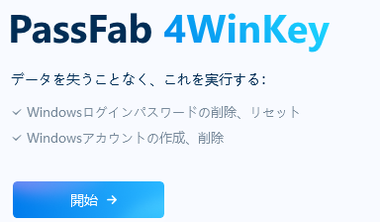
PassFab 4WinKeyを起動してウエルカム画面が表示されたら「開始」。

起動用の Windows(WinPE)をダウンロードするので、ダイアログが表示されたら「OK」。
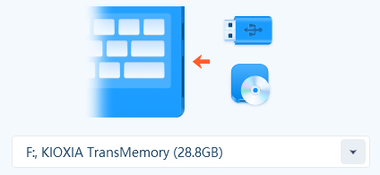
![]()
USBドライブか CD/ DVDのブランクディスクをセットし、ドライブを選択したら「書き込み開始」。
WinPEのデータサイズは 約 650MBなので、700MB以上のメディアを用意する。
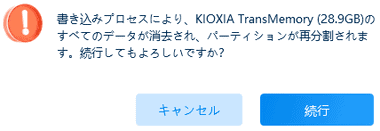
ダイアログが表示されたら「続行」。
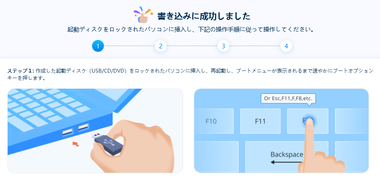
ステップの画面が表示されたら、作成した起動ドライブをロックされたパソコンに接続。
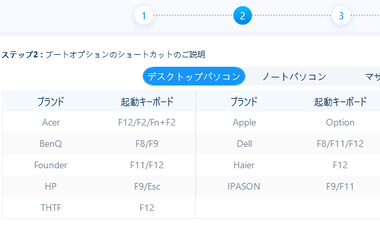
ステップ2 の表でロックされたパソコンのブートメニュー呼び出しキーを確認。
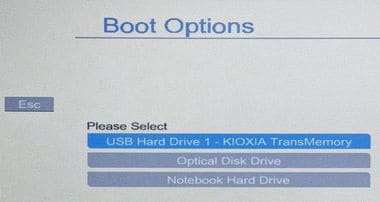
ロックされたパソコンを再起動し、ブートメニューを呼び出してセットした起動ドライブを指定。
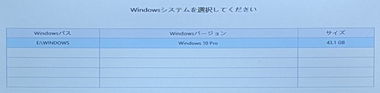
インストールされている Windowsを検出したらクリックして選択後「次へ」。
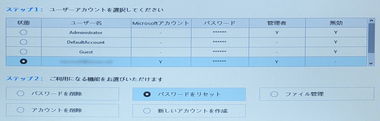
操作するユーザー名と編集する内容を選択して「次へ」。

パスワードをリセット する場合は新しいパスワードを入力して「リセット」。
Microsoftアカウントのリセットは PassFab 4WinKey 極上版のみ利用可能。
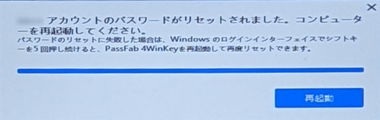
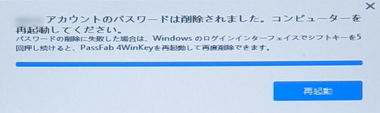
パスワードがリセット/ 削除されたらダイアログが表示されるので、「再起動」をクリックして起動時にブートメニューを呼び出し、パソコンのローカルストレージから起動。
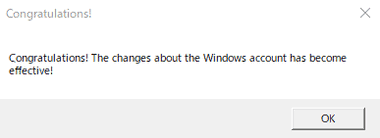
Congratulations! のダイアログが表示されたらパスワードのリセットに成功。
極上版では Windows Hello の生体認証や PINでログインしている場合も Microsoftアカウントのパスワードを削除かリセットしてログインできる。
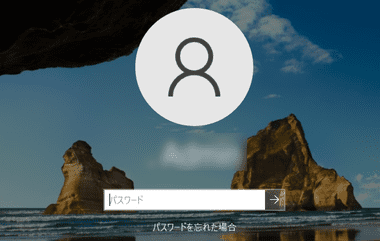
パスワードをリセットした場合はログイン画面で新しく設定したパスワードを入力、パスワードを削除した場合は直接デスクトップが表示される。
Microsoftアカウントのパスワードをリセットした場合、新しく設定したパスワードは操作中のパソコンでサインイン時に使用するためのもので、Microsoftアカウント自体のパスワードは変更されない。
動画で見るインストールと使い方
備考
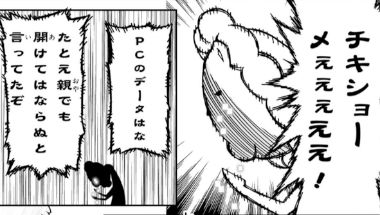
紅殻のパンドラ(07)
ローカルアカウントを使用した Windows 7や Widnows XPであれば無料の Offline NT Password でロックを解除できる。
※ アプリの悪用は厳禁。
購入方法
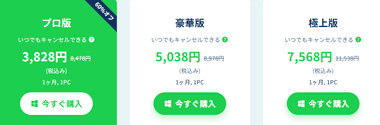
購入ページ から購入するプランの「今すぐ購入」をクリック。
- プロ版
USBドライブが利用でき、Windows Server もサポート。 - 豪華版
ドメイン管理者/ローカルパスワードの削除をサポートした企業向けのプラン。 - 極上版
豪華版までのフル機能に加え、Microsoftアカウント/ RAIDサーバーのユーザーパスワードのリセットをサポート。
WindowsXPや Windows 7などローカルアカウントを使用している Windowsであればプロ版で対応できるが、Windows10/ 11は極上版が必要。
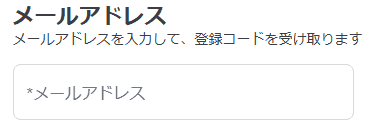

メールアドレスを登録して支払い方法を選択。
済方法はクレジットカードと G Payが可能で、決済は米国の Digital River が提供している決済代行サービス MyCommerce を使用。
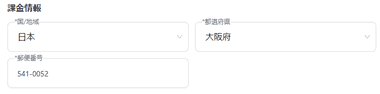
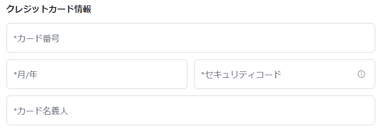
所在地と決済情報を入力して決済。
決済が完了するとライセンスコードが登録したメールアドレスに送信される。
製品のアクティベート
![]()
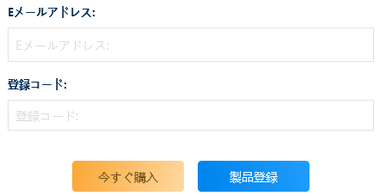
PassFab 4WinKey の右上にある鍵アイコンをクリックし、製品登録画面でメールアドレスと登録コードを入力して「製品登録」。

登録が完了したらフル機能が利用可能になる。
サブスクリプションのキャンセル
![]()
サブスクリプションの管理は販売元ではなく MyCommerce が行っており、サブスクリプションの停止も MyCommerce の管理画面 で操作する。
- キャンセルの手順は MyCommerce の決済方法と定期購読の停止 を参照。
関連記事
パスコード・Touch ID・Face IDなど iPhoneや iPadの画面ロックを解除でき、最新の iOSもサポートしている簡単操作の iOSデバイス用ロック解除ツール
パスコードを忘れるなどでロックされた iPhoneや iPad のロック解除やデータを保持したままパスワードなしで Apple IDの削除が簡単にできるセキュリティロック解除ツール
HDD から SSDへの OS移行やシステムドライブのクローン作成、大容量ストレージへの移行などが簡単にでき、無料利用でも基本的なパーティションの編集も可能な多機能ストレージ管理アプリ
パスワード保護された Excel・Word・PowerPoint のファイルを 辞書攻撃・類推攻撃・ブルートフォース 攻撃 などの方法で解読を試みる暗号解読アプリ
Androidの PINコードを忘れた場合など画面ロックを解除できない場合にモデルに応じたデバイス初期化手順表示やサポートデバイスの FRPを強制解除する便利ツール




